दोस्तों आज के इस पोस्ट में मैं आप सभी को बताने वाला हूं कि आप सभी अपने Pan Card Kaise Banaye Mobile Se, इस बारे में मैं आप सभी को पूरी जानकारी देने वाला हूं जिससे आप सभी सीख जाएंगे कि आप सभी ऑनलाइन अपने मोबाइल से पैन कार्ड किस प्रकार बना सकते हैं अगर आप भी ऑनलाइन पैन कार्ड बनाना सीखना चाहते हैं तो इस पोस्ट को अंत तक जरूर पढ़े तो चलिए शुरू करते हैं -:
आप भी अपने मोबाइल से पैन कार्ड घर बैठे बनाना चाहते हैं तो आप सभी को इस पोस्ट में मैं संपूर्ण जानकारी दी है जिससे आप सभी घाटे मोबाइल से पैन कार्ड बना सकते हैं ।
दोस्तों यहां पर मैंने आप सभी को कुछ विशेष जानकारी बताई हैं जिससे आप सभी सीख सकते हैं कि Pan Card Kaise Banaye Mobile Se इसके लिए आप सभी को नीचे बताए गए जो भी तरीके हैं उन्हें फॉलो करना है और इन तरीकों से आप बहुत ही आसानी के साथ अपने मोबाइल से पैन कार्ड बनाना सीख सकते हैं तो चलिए इन तरीकों को सीख लेते हैं-
यह भी पढ़ें -: पैन कार्ड घर पर कैसे मंगाए
Pan Card Kaise Banaye Mobile Se
दोस्तों वर्तमान समय में पैन कार्ड काफी महत्वपूर्ण डॉक्यूमेंट हो गया है। आज के समय में पैन कार्ड का इस्तेमाल हर जगह हो रहा है। यदि आपके पास पैन कार्ड नहीं है तो आप बहुत ही मुसीबत में फंस सकते हैं कहीं-कहीं पर आपका बिना पैन कार्ड के काम भी नहीं होता है।
इसलिए मैं आप सभी को बताना चाहता हूं कि यदि आप भी मोबाइल से पैन कार्ड बनाने के बारे में सोच रहे हैं तो इस पोस्ट को अंत तक पढ़ेंगे तो आप सभी भी Pan Card Kaise Banaye Mobile Se , इस बारे में सीख जाएंगे तो चलिए शुरू करते हैं-:
यह भी पढ़ें -: पैन कार्ड डाउनलोड कैसे करें
Pan Card Kaise Banaye
दोस्तों मैं आप सभी को मोबाइल से पैन कार्ड कैसे बनाएं इसके बारे में बताने वाला हूं आप सभी को मैं नीचे कुछ आसान से Steps बताऊंगा इन Steps को फॉलो करके आप सभी आसानी के साथ ऑनलाइन आवेदन के माध्यम से पैन कार्ड बना सकते हैं तो चलिए शुरू करते हैं -:
(1). सबसे पहले UMANG APP INSTALL करें
● दोस्तों सबसे पहले आप सभी को अपने मोबाइल के प्ले स्टोर ऐप को ओपन करना है। इसके बाद आप सभी को प्ले स्टोर के सर्च बार में उमंग एप को सर्च करके इंस्टॉल कर लेना है।

(2). इसके बाद UMANG APP OPEN करें
● इसके बाद आपको उमंग ऐप को ओपन करना है और आपसे पूछे गए सवालों को आप एक्सेप्ट करना है।
(3). इसके बाद UMANG APP में रजिस्टर करें
● दोस्तों इसके बाद आपको Umang App से पैन कार्ड बनाने के लिए Umang ऐप में रजिस्टर करना होगा। इसके लिए आप सभी को रजिस्टर के ऑप्शन पर क्लिक करना होगा।

● इसके बाद आपसे परमिशन मांगा जाएगा | आप सभी को परमिशन को Allow कर देना है और अपना मोबाइल नंबर डालकर I Agree को टिक करके Next के ऑप्शन पर Click कर देना है।
● दोस्तों इसके बाद आपके मोबाइल नंबर पर एक OTP भेजा जाएगा , आपको उस OTP को डालकर NEXT के ऑप्शन पर क्लिक करके Verify कर लेना है।
(4). इसके बाद MY PAN CARD SEARCH करें
● दोस्तों इसके बाद आपको Umang App का होम पेज खुल कर आएगा। होम पेज में सर्च के ऑप्शन पर आप सभी को जाना है और पैन कार्ड लिखकर सर्च कर लेना है। इसके बाद आपको My Pan के ऑप्शन पर क्लिक करना होगा।
(5). इसके बाद APPLY FOR NEW PAN CARD (49A) को सेलेक्ट करें
● दोस्तों इसके बाद Income Tax Department का एक पेज खुलेगा जिसमें आपको 4 से 5 ऑप्शन दिखाई देंगे उनमें से आपको NEW PAN CARD (49A) के ऑप्शन पर क्लिक करना होगा।

(6). इसके बाद Apply Using को सेलेक्ट करें
● इसके बाद जब आप अप्लाई यूजिंग को सिलेक्ट करेंगे तो आपको यहां पर तीन ऑप्शन दिखाई देंगे जिसमें पहला eKyc दूसरा eSign और तीसरा फॉर्म 49A Physical का होगा। दोस्तों अगर आप घर बैठे अपने पैन कार्ड को बनाना चाहते हैं तो आप eKyc या eSign के ऑप्शन पर क्लिक कर सकते हैं।
● लेकिन अगर आप फॉर्म 49A Physical ऑप्शन को चुनते हैं तो आपको इनकम टैक्स डिपार्टमेंट के ऑफिस में आपको डाक्यूमेंट्स भेजना पड़ता है अर्थात आप घर बैठे अपना पैन कार्ड नहीं बना सकते हैं। अब यहां पर आपको eSign के ऑप्शन पर सेलेक्ट करना होगा यानी कि आपको दूसरा ऑप्शन eSign पर सेलेक्ट करना होगा।

(7). इसके बाद अपनी Personal Details भरें
◆ अब आपको अपनी पर्सनल डिटेल्स भरने का एक ऑप्शन दिखेगा जिसमें आप अपनी पर्सनल डिटेल को सही से भर सकते हैं ।
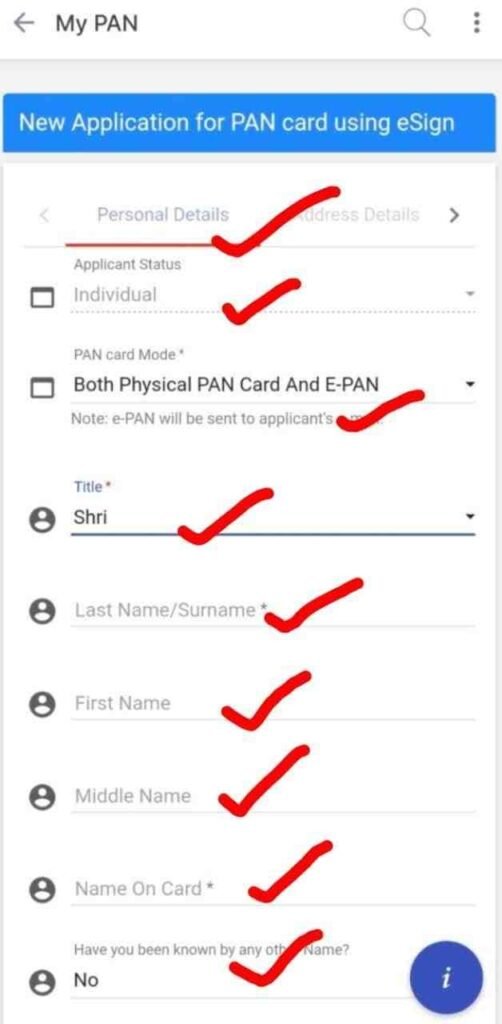
◆ Application Status -: इसमें आपको Individual सिलेक्ट करना है |
◆ Pan Card Mode-: इसमें आपको दो ऑप्शन दिखाई देंगे यहां हम Both Physical PAN Card And E-Pan सेलेक्ट कर लेंगे।
◆ Title -: इसमें आप जेंट्स हैं तो उस Shri और फीमेल है तो श्रीमती और लड़की है तो कुमारी को सेलेक्ट करना होगा।
◆ Last Name -: इसमें आपको अपना लास्ट नेम भरना होगा उदाहरण में मान लीजिए आपका पूरा नाम आशीष कुमार गौतम है तो आपको यहां लास्ट नेम गौतम लिखना होगा ।
◆ Surname -: इसमें आपको अपना सबसे शुरू वाला अक्षर लिखना होगा जैसे -:आशीष
◆ Middle Name -: दोस्तों इसमें आपको अपना बीच वाला नाम का अक्षर भरना होगा जैसे – कुमार ।
◆ Have You Been Known By Any Other Name ? -: दोस्तों इसमें अगर आपका कोई दूसरा नाम है तो Yes के ऑप्शन सेलेक्ट करना होगा नहीं तो आपको No का ऑप्शन सेलेक्ट रहने देना होगा।
◆ Gender -: इसमें आपको अपने लिंग सेलेक्ट करना है यदि आप जेंट्स है तो आपको Male पर क्लिक करना है | अगर आप लेडीस या लड़की है तो आपको Female पर क्लिक करना है।
◆ Date Of Birth -: इसमें आपको अपनी जन्मतिथि सही से भरनी होगी |
◆ Weather Mother Is A Single Parent -: अगर आपके माता जी ही हैं केवल पिता जी नही है तो यहाँ पर Yes क्लिक करना होगा नहीं तो No पर सेलेक्ट रहने दीजिए।
◆ Father Name -: इसमें आपको अपने पिताजी का नाम सही से भरना होगा |
◆ Last Name Or First Name -: मैंने आप सभी को ऊपर जो First Name & Last Name बताया आप सभी को वहीं भर लेना है।
◆ Select The Name -: इसमें आपको अपने पैन कार्ड में माता का नाम Show कराना चाहते हैं या पिता का नाम Show कराना चाहते हैं उसको सेलेक्ट कर लेना है | इसके बाद आप सभी को Next के ऑप्शन पर क्लिक कर देना है।
(8). इसके बाद Address Details भरे
दोस्तों इसमें आप सभी को अपने एड्रेस डिटेल्स भरनी है जो इस प्रकार हैं -:

◆ Flat/Door/Block Number -: इसमें आपको आपके फ्लैट नंबर है तो फ्लैट नंबर डोर नंबर यह सब लिखना होगा।
◆ Name Of Premises / Building / Village -: इसमें आपको अपने गांव का नाम लिखना होगा।
◆ Road / Street / Lane / Post Office -: इसमें आप सभी को अपना पोस्ट ऑफिस का नाम लिखना होगा।
◆ Area / Locality / Taluka / Sub – Division -: इसमें आप सभी को अपने तहसील का नाम लिखना होगा।
◆ Town / City / District -: इसमें आप सभी को अपने शहर या फिर जिले का नाम लिखना होगा ।
◆ State / Union Territory -: इसमें आप सभी को अपने राज्य का नाम लिखना होगा।
◆ Pin Code / Zip Code -: इसमें आप सभी को अपने एरिया का पोस्टल कोड भरना होगा।
◆ Country Name -: इसके बाद आप सभी को अपने देश का नाम लिखना है।
◆ इसके बाद अगर आप किसी भी तरह के ऑफिस में काम करते हैं तो ऑफिस एड्रेस को भी सेलेक्ट कर सकते हैं वरना ऐसे ही रहने देना है।
◆ इसके बाद आप सभी को नीचे जाना है |
◆ Address For Communication -: इसमें आप सभी को अपना रेसिडेंस को सेलेक्ट करना है |
◆ Telephone / Mobile Number -: इसमें आप सभी को अपना मोबाइल नंबर भर देना है।
◆ Email ID -: आप जो भी ईमेल आईडी चला रहे हो वह ईमेल आईडी पैन कार्ड से लिंक करना चाहते हैं तो आप अपना पैन कार्ड आपके जीमेल आईडी में भेज दिया जाएगा इसके लिए आप सभी को ईमेल आईडी भर देनी है।
◆ Aadhar Number Flag -: इसमें आपको Yes ही रहने देना होगा |
◆ इसके बाद I Have No Objection वाले ऑप्शन पर आप सभी को टिक मार्क कर देना है।
◆ Are You A Citizen Of India -: इसमें आप सभी को Yes पर ही रहने देना होगा | अगर आप इंडिया में नहीं रहते हैं तो आप No को सेलेक्ट कर सकते हैं |
◆ इसके बाद दूसरा पेज आ जाएगा।
(9). इसके बाद आपको Financial Details को भरना होगा
दोस्तों अब यहां पर आप सभी को अपनी फाइनेंसियल डिटेल्स को भरना होगा जो आप सभी को नीचे फोटो में बताए गए अनुसार भर सकते हैं।

◆ दोस्तों इसमें अगर आप किसी भी तरीके से कमाई करते हैं तो आप सभी को अपने मुताबिक आप जो भी काम करते हैं उस ऑप्शन को सिलेक्ट कर लेना है और इसके बाद आप किसी भी तरीके से यदि कोई भी कमाई नहीं करते हैं तो आप सभी को No Income का ऑप्शन दिख रहा होगा आप सभी को उस No Income के ऑप्शन को सिलेक्ट करके Next के ऑप्शन पर क्लिक कर देना होगा।
(10). इसके बाद Representive Assessee को भरना होगा
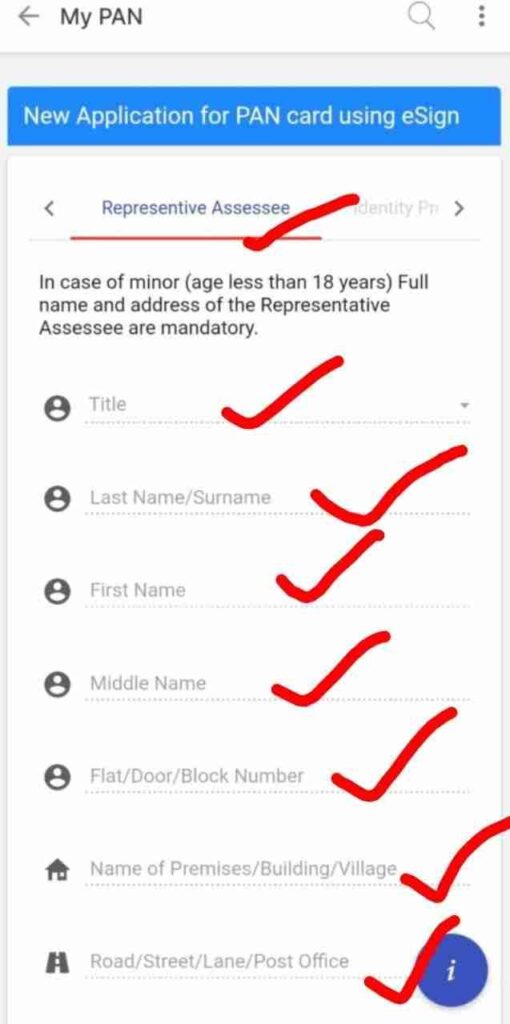
◆ दोस्तों इसमें अगर आपका 18 साल से कम है और आप पैन कार्ड अप्लाई कर रहे हैं तो एक ऑप्शन को भरे वरना रहने दे
| इसके बाद Next के ऑप्शन पर क्लिक करना होगा |
(11). इसके बाद Identity Proof को सेलेक्ट करना होगा
दोस्तों इसके बाद आप सभी को अपना आईडेंटी प्रूफ को सेलेक्ट करना होगा जो भी आपकी आईडेंटिटी प्रूफ हो आप वह सेलेक्ट कर लीजिए।
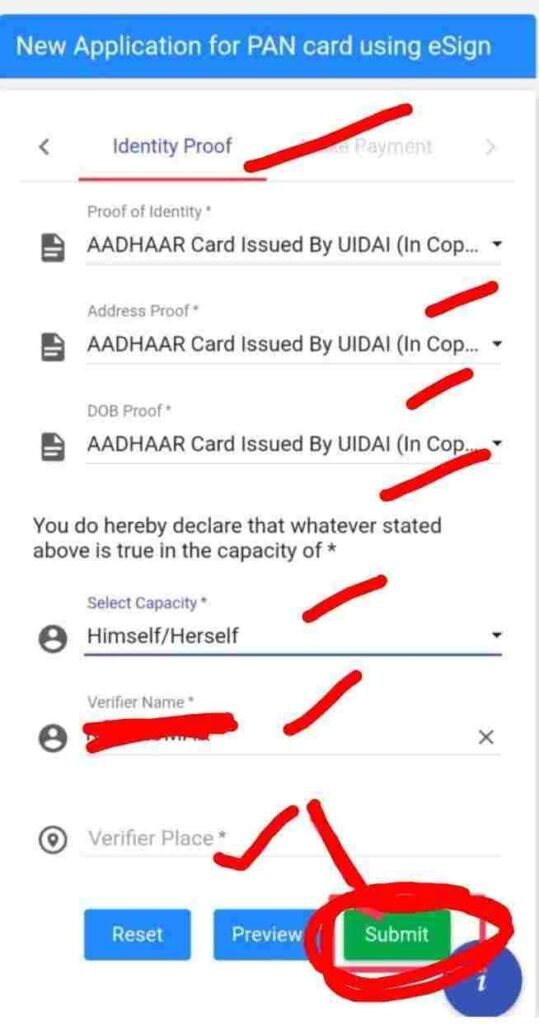
◆ Proof of identity -: दोस्तों इसमें आपको अपने पहचान का प्रूफ सिलेक्ट करना है जो आपके पास मौजूद है इसमें से हम आधार कार्ड सेलेक्ट कर सकते हैं ।
◆ Address proof -: दोस्तों इसमें आप के पते के लिए Address को सिलेक्ट करना होगा | इसमें हम आधार कार्ड को ही सिलेक्ट कर लेंगे ।
◆ Dob proof -: दोस्तों इसमें आपको अपनी जन्म तिथि को Select करना होगा , इसमें भी हम आधार कार्ड को ही सेलेक्ट कर सकते हैं
(नोट- दोस्तों तीनों ऑप्शन में आधार कार्ड को ही सेलेक्ट कर सकते हैं )
◆ Select capacity :- दोस्तों इसमें आप Himself/Herself को सेलेक्ट कर सकते है ।
◆ Verifier name-: दोस्तों इसमें आपका नाम अपने आप ही सेलेक्ट हो जाता है ।
◆ Verifier place-: इसमें आप जहां पर रहते हैं उस जगह का नाम लिखना होगा ।
◆ दोस्तों इसके बाद सारी जानकारी को अच्छे से भर कर और Select करने के बाद Submit के ऑप्शन पर क्लिक कर देना होगा ।
◆ दोस्तों इसके बाद एक पॉप पॉप आएगा , आप सभी को उसे yes करना है ।
◆ दोस्तों इसके बाद आपका Form Submitted हो जाएगा , इसका आप स्क्रीनशॉट ले लीजिए या कहीं पर नोट कर लीजिए | इसके बाद आपको Make Payment के ऑप्शन पर चले जाना है |

(12). इसके बाद Make Payment को सेलेक्ट करना है
◆ दोस्तों इसके बाद आपको अपना Pan Card बनाने के लिए ₹106 पPay करना पड़ता है । इसके लिए आपको पPay के ऑप्शन पर क्लिक करना होता है ।
(13). इसके बाद Payment Options को सेलेक्ट करना है
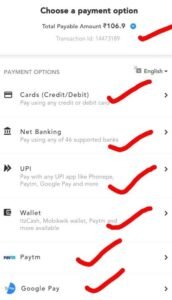
◆ इसके बाद इसमें आप को ₹106 Pay करने के लिए अपनी सुविधा के अनुसार जो आपके पास उपलब्ध है उसे सिलेक्ट कर लेना होगा और ₹106 Pay करें | यहां हम UPI के ऑप्शन को सिलेक्ट करेंगे और PAY पर क्लिक करेंगे ।
(14). इसके बाद Document upload करना होगा
दोस्तों इसके बाद आप सभी को अपना डॉक्युमेंट्स अपलोड करना होगा जो डाक्यूमेंट्स अपलोड करने हैं उसकी लिस्ट में आप सभी को नीचे दे रहा हूं।
◆ Proof of identity document ( Aadhar card issued by UIDAI )
◆ Proof of Address document ( Aadhar card issued by UIDAI )
◆ Dob proof document ( Aadhar card issued by UIDAI )
◆ Photo file
◆ Signature file
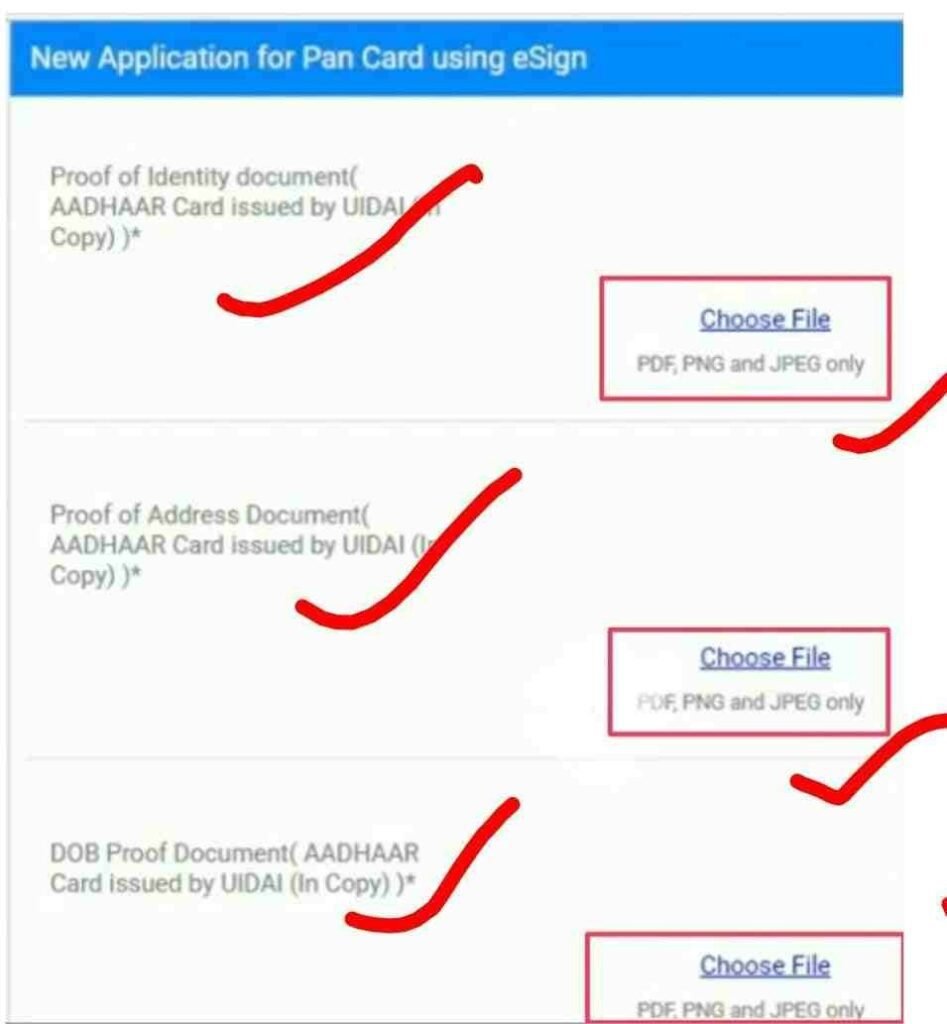
◆ दोस्तों इसमें आप जो ऑप्शन व सिलेक्ट किए थे | उस डॉक्यूमेंट को यहां अपलोड करना है | अपलोड करने के लिए फाइल ऑप्शन पर जाना है और डॉक्यूमेंट को अपलोड कर देना है |
◆ इसके बाद जेनरेट OTP के ऑप्शन पर क्लिक करना होगा |
◆ दोस्तों इसके बाद आपके मोबाइल पर एक OTP आएगा , उस OTP को डालकर करके Verfiy के ऑप्शन पर क्लिक कर देना है ।
◆ इसके बाद आपके सक्सेसफुली का फॉर्म खुलेगा | आप को उस फॉर्म को डाउनलोड कर लेना है और उस फॉर्म का पासवर्ड आपकी जन्मतिथि होती है | उदाहरण आपके जन्म तिथि जैसे इस प्रकार 17071996 ।
◆ दोस्तों इसके बाद आपके Pan Card का आवेदन सक्सेसफुली हो जाएगा | अब 4 से 5 दिनों के बाद आपका पैन नंबर आपके ईमेल आईडी पर भेज दिया जाता हैं और आपके Pan Card को 15 से 20 दिन के अंदर आप के आधार कार्ड के पते पर भेज दिया जाता है ।
पैन कार्ड ऑफलाइन आवेदन कैसे करें
दोस्तों अगर आप भी Pan Card के लिए ऑनलाइन आवेदन नहीं करना चाहते हैं अर्थात आप भी अपना पैन कार्ड ऑफलाइन आवेदन करके बनवाना चाहते हैं तो मैं आप सभी को नीचे कुछ स्टेप्स बता रहा हूं इन स्टेप्स को फॉलो करके आप सभी अपना पैन कार्ड ऑफलाइन बनवा सकते हैं तो चलिए नहीं स्टेप्स को सीख लेते हैं -:
◆ दोस्तों सबसे पहले आपको Pan Card ऑफलाइन आवेदन करने के लिए पैन कार्ड फॉर्म को डाउनलोड करके प्रिंट कर लेना है या किसी दुकान से लेना है ।
◆ इसके बाद उस फॉर्म में अपनी दो पासपोर्ट साइज रंगीन फोटो को चिपका लेना है और फोटो के ऊपर अपने हस्ताक्षर भी कर लेना है ।
◆ इसके बाद आपको उस फॉर्म में पूछे गए सभी जानकारी को अच्छे से भरना है और इस बात को ध्यान में रखें कि पूर्व में दिए गए दिशा-निर्देशों के अनुसार ही आपको भरेंगे।
यह फॉर्म आपको अंग्रेजी में खाली अस्थाई वाली बॉल पेन से ही भरना होता है ।
◆ इसके बाद भरे हुए फॉर्म के साथ संग्रहालय किए जाने वाले सभी जरूरी दस्तावेज को अटैच कर देना है ।
◆ दोस्तों इसके बाद इस फॉर्म को अपने नजदीकी CSC सेंटर पर जाना है और इसे जमा कर देना है वह आपसे कुछ पैसे लेंगे और आपके Pan Cardऑनलाइन कर देंगे ।
दोस्तों इस प्रकार आप ऑफलाइन तरीके से भी अपना Pan Card बनवा सकते हैं लेकिन मैं आप सभी को बताना चाहता हूं कि बेसिकली जब आप सीएससी सेंटर पर अपना ऑफलाइन आवेदन के लिए फॉर्म जमा करेंगे तो सीएससी वाले ऑनलाइन आवेदन ही करते हैं तो पूरी तरीके से आप यह समझ सकते हैं कि Pan Card बनवाने के लिए ऑनलाइन आवेदन ही करना पड़ता है।
पैन कार्ड का स्टेटस कैसे देखें
दोस्तों अगर आप भी सीखना चाहते हैं कि Pan Card का स्टेटस कैसे देखे तो मैं आप सभी को नीचे कुछ आसान सा तरीका बताने वाला हूं जिससे आप सभी आसानी के साथ पैन कार्ड का स्टेटस चेक करना सीख जाएंगे तो चलिए इन स्टेप्स को सीख लेते हैं -:
◆ दोस्तों सबसे पहले आप सभी को अपने प्ले स्टोर ऐप से Umang App को डाउनलोड करना होगा।
◆ दोस्तों इसके बाद आप सभी को Umang App में अपना एक अकाउंट बनाना होगा।
◆ इसके बाद Umang App में MY PAN के होम पेज पर जाना होगा ।
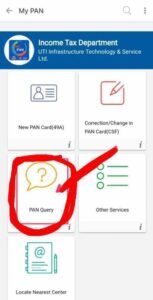
◆ इसके बाद आपको Pan Query के ऑप्शन पर क्लिक करना होगा ।
◆ इसके बाद Track Your PAN Card ऑप्शन पर जाना होगा ।
◆ इसके बाद इसमें एप्लीकेशन नंबर डालना है जो Pan Cardअप्लाई करते वक्त स्क्रीनशॉट या नोट किया होंगे उसे डालकर Submit की ऑप्शन पर क्लिक कर देना है |
◆ इसके बाद आप सभी आसानी से अपने Pan Cardकी स्टेटस चेक कर सकते हैं ।

दोस्तों इस प्रकार आप बहुत ही आसानी के साथ ऑनलाइन पैन कार्ड के लिए अप्लाई कर सकते हैं इसके साथ ही आप सभी आसानी के साथ अपना Pan Card का स्टेटस को भी चेक कर सकते हैं।
यह भी पढ़ें -: पैन कार्ड घर पर कैसे मंगाए
Conclusion ( निष्कर्ष )
दोस्तों आज की पोस्ट में मैंने आप सभी को बताया है कि Pan Card Kaise Banaye , इसके साथ ही मैंने आप सभी को बताया कि Pan Card Kaise Banaye Mobile Se और आप आसानी के साथ अपने मोबाइल से ही Pan Card जो आप सभी ने बनाया है उससे आप कैसे उसका स्टेटस चेक कर सकते हैं वह भी घर बैठे अपने मोबाइल से ऑनलाइन माध्यम से।
मैं आशा करता हूं कि आप सभी इस पोस्ट के माध्यम से सीख गए होंगे क्योंकि इस पोस्ट का लिखने का मुख्य मकसद यही था कि मैं आप सभी को बता सकूं कि आप सभी Pan Card Kaise Banaye और इसके साथ Pan Card Kaise Banaye Mobile Se और मैं आशा करता हूं कि आप सभी इस पोस्ट को पढ़ने के बाद आसानी के साथ अपना पैन कार्ड बनाना सीख गए होंगे।
यह भी पढ़ें -: पैन कार्ड आधार कार्ड से लिंक करना सीखें
यह भी पढ़ें -: पैन कार्ड घर पर कैसे मंगाए
यह भी पढ़ें -: पैन कार्ड डाउनलोड कैसे करें
दोस्तों आज की इस पोस्ट को पढ़ने के लिए आप सभी का दिल से धन्यवाद।
भारत माता की जय, जय हिंद जय भारत
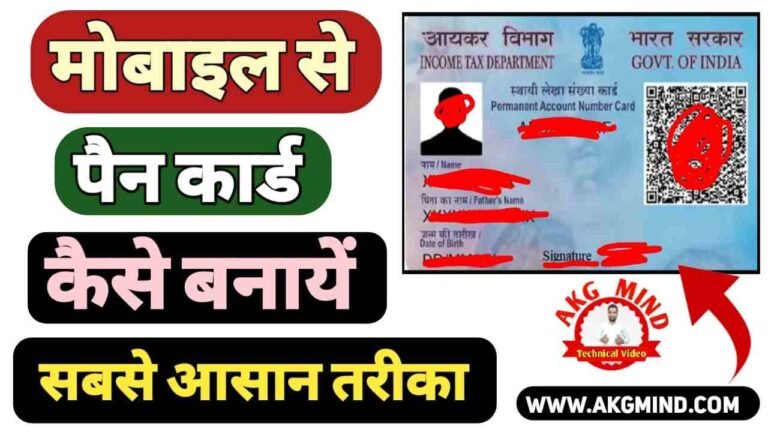
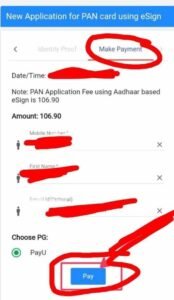
Pan card se related yeh post aapne bahut acchi likhi, meri help ho gayi, thanks.
Very good information sir Ji, thank you